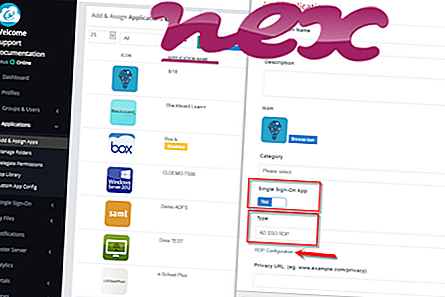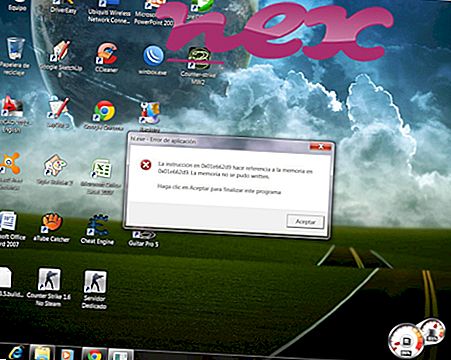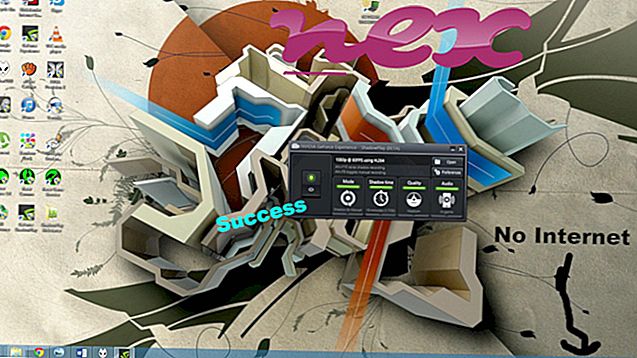Zdá se, že proces známý jako funkce prohlížeče (verze 2.22) patří k softwarovým funkcím prohlížeče podle funkcí prohlížeče.
Popis: BManager.exe není nezbytný pro Windows a často způsobuje problémy. BManager.exe je umístěn v podsložce "C: \ Program Files (x86)" - obvykle C: \ Program Files (x86) \ Browser Features \ . Velikost souboru v systému Windows 10/8/7 / XP je 888, 832 bajtů.
Neexistuje žádný popis programu. Aplikace se spustí při spuštění systému Windows (viz klíč registru: MACHINE \ Run). Nejedná se o základní soubor Windows. Program není viditelný. BManager.exe se může připojit k Internetu, zaznamenávat vstupy z klávesnice a myši a sledovat aplikace. Proto je technická bezpečnost 75% nebezpečná .
Odinstalace této varianty: Pokud dojde k problémům s instalací BManager.exe, možná budete také chtít odinstalovat příslušný program (Start> Ovládací panely> Odinstalovat program> Funkce prohlížeče ).Důležité: Měli byste zkontrolovat proces BManager.exe v počítači a zjistit, zda se jedná o hrozbu. Pokud funkce prohlížeče změnily vyhledávač a úvodní stránku prohlížeče, můžete obnovit výchozí nastavení prohlížeče následujícím způsobem:
Obnovit výchozí nastavení prohlížeče pro Internet-Explorer ▾- V aplikaci Internet Explorer stisknutím kombinace kláves Alt + X otevřete nabídku Nástroje .
- Klikněte na Možnosti Internetu .
- Klepněte na kartu Upřesnit .
- Klikněte na tlačítko Reset ....
- Povolte možnost Odstranit osobní nastavení .
- Zkopírujte chrome: // settings / resetProfileSettings do adresního řádku prohlížeče Chrome.
- Klikněte na Reset .
- Kopírovat about: support do adresního řádku prohlížeče Firefox.
- Klikněte na Aktualizovat Firefox .
Následující programy se také ukázaly užitečné pro hlubší analýzu: Správce úloh zabezpečení prozkoumá aktivní proces BManager ve vašem počítači a jasně vám řekne, co dělá. Známý Malwarebytes B anti-malware nástroj vám řekne, jestli BManager.exe na vašem počítači zobrazuje nepříjemné reklamy, zpomaluje je. Tento typ nežádoucího adwarového programu není některým antivirovým softwarem považován za virus, a proto není označen pro vyčištění.
Čistý a uklizený počítač je klíčovým požadavkem, jak se vyhnout problémům s počítačem. To znamená spuštění prověřování na malware, čištění pevného disku pomocí 1 cleanmgr a 2 sfc / scannow, 3 odinstalování programů, které již nepotřebujete, kontrola programů Autostart (pomocí 4 msconfig) a povolení automatické aktualizace Windows '5. Vždy nezapomeňte provádět pravidelné zálohy nebo alespoň nastavit body obnovení.
Pokud narazíte na skutečný problém, zkuste si vzpomenout na poslední věc, kterou jste udělali, nebo na poslední věc, kterou jste nainstalovali, než se problém objevil poprvé. Pomocí příkazu 6 resmon identifikujte procesy, které způsobují váš problém. Dokonce i pro vážné problémy, raději než přeinstalaci systému Windows, je lepší provést opravu instalace nebo, pro Windows 8 a novější verze, vykonat příkaz 7 DISM.exe / Online / Cleanup-image / Restorehealth. To vám umožní opravit operační systém bez ztráty dat.
utillinkswift.exe tsnxgtray.exe szbrowser_crashreporter.exe BManager.exe dhcpcm.exe iconvcadvertised.exe fg32.exe dofus.exe slssvc.exe wrpcserver.exe getpopupinfo.exe